ਵਿਸ਼ਾ - ਸੂਚੀ
ਇਸ ਲੇਖ ਵਿੱਚ, ਤੁਸੀਂ CONCATENATE ਫੰਕਸ਼ਨ ਅਤੇ "&" ਦੀ ਵਰਤੋਂ ਕਰਦੇ ਹੋਏ ਐਕਸਲ ਵਿੱਚ ਟੈਕਸਟ ਸਤਰ, ਸੰਖਿਆਵਾਂ ਅਤੇ ਮਿਤੀਆਂ ਨੂੰ ਜੋੜਨ ਦੇ ਕਈ ਤਰੀਕੇ ਸਿੱਖੋਗੇ। ਆਪਰੇਟਰ ਅਸੀਂ ਵਿਅਕਤੀਗਤ ਸੈੱਲਾਂ, ਕਾਲਮਾਂ ਅਤੇ ਰੇਂਜਾਂ ਨੂੰ ਜੋੜਨ ਲਈ ਫਾਰਮੂਲੇ ਬਾਰੇ ਵੀ ਚਰਚਾ ਕਰਾਂਗੇ।
ਤੁਹਾਡੀਆਂ ਐਕਸਲ ਵਰਕਬੁੱਕਾਂ ਵਿੱਚ, ਡੇਟਾ ਹਮੇਸ਼ਾ ਤੁਹਾਡੀਆਂ ਲੋੜਾਂ ਮੁਤਾਬਕ ਢਾਂਚਾ ਨਹੀਂ ਕੀਤਾ ਜਾਂਦਾ ਹੈ। ਅਕਸਰ ਤੁਸੀਂ ਇੱਕ ਸੈੱਲ ਦੀ ਸਮਗਰੀ ਨੂੰ ਵਿਅਕਤੀਗਤ ਸੈੱਲਾਂ ਵਿੱਚ ਵੰਡਣਾ ਚਾਹ ਸਕਦੇ ਹੋ ਜਾਂ ਇਸਦੇ ਉਲਟ ਕਰਨਾ ਚਾਹ ਸਕਦੇ ਹੋ - ਇੱਕ ਸਿੰਗਲ ਕਾਲਮ ਵਿੱਚ ਦੋ ਜਾਂ ਵੱਧ ਕਾਲਮਾਂ ਦੇ ਡੇਟਾ ਨੂੰ ਜੋੜੋ। ਆਮ ਉਦਾਹਰਨਾਂ ਹਨ ਨਾਮ ਅਤੇ ਪਤੇ ਦੇ ਭਾਗਾਂ ਨੂੰ ਜੋੜਨਾ, ਇੱਕ ਫਾਰਮੂਲਾ-ਅਧਾਰਿਤ ਮੁੱਲ ਦੇ ਨਾਲ ਟੈਕਸਟ ਨੂੰ ਜੋੜਨਾ, ਲੋੜੀਂਦੇ ਫਾਰਮੈਟ ਵਿੱਚ ਮਿਤੀਆਂ ਅਤੇ ਸਮੇਂ ਨੂੰ ਪ੍ਰਦਰਸ਼ਿਤ ਕਰਨਾ, ਕੁਝ ਨਾਮ ਦੇਣ ਲਈ।
ਇਸ ਟਿਊਟੋਰਿਅਲ ਵਿੱਚ, ਅਸੀਂ ਵੱਖ-ਵੱਖ ਤਕਨੀਕਾਂ ਦੀ ਪੜਚੋਲ ਕਰਨ ਜਾ ਰਹੇ ਹਾਂ। ਐਕਸਲ ਸਟ੍ਰਿੰਗ ਕਨਕੇਟੇਨੇਸ਼ਨ, ਤਾਂ ਜੋ ਤੁਸੀਂ ਆਪਣੀ ਵਰਕਸ਼ੀਟਾਂ ਲਈ ਸਭ ਤੋਂ ਢੁਕਵੇਂ ਢੰਗ ਦੀ ਚੋਣ ਕਰ ਸਕੋ।
ਐਕਸਲ ਵਿੱਚ "ਕਨਕੇਟੇਨੇਟ" ਕੀ ਹੈ?
ਸੰਖੇਪ ਰੂਪ ਵਿੱਚ, ਇੱਥੇ ਦੋ ਤਰੀਕੇ ਹਨ ਐਕਸਲ ਸਪ੍ਰੈਡਸ਼ੀਟਾਂ ਵਿੱਚ ਡੇਟਾ ਨੂੰ ਜੋੜੋ:
- ਸੈੱਲਾਂ ਨੂੰ ਮਿਲਾਉਣਾ
- ਸੈੱਲਾਂ ਦੇ ਮੁੱਲਾਂ ਨੂੰ ਜੋੜਨਾ
ਜਦੋਂ ਤੁਸੀਂ ਸੈੱਲਾਂ ਨੂੰ ਮਿਲਾਉਂਦੇ ਹੋ , ਤਾਂ ਤੁਸੀਂ "ਸਰੀਰਕ ਤੌਰ 'ਤੇ " ਇੱਕ ਸੈੱਲ ਵਿੱਚ ਦੋ ਜਾਂ ਵੱਧ ਸੈੱਲਾਂ ਨੂੰ ਜੋੜੋ। ਨਤੀਜੇ ਵਜੋਂ, ਤੁਹਾਡੇ ਕੋਲ ਇੱਕ ਵੱਡਾ ਸੈੱਲ ਹੈ ਜੋ ਕਈ ਕਤਾਰਾਂ ਅਤੇ/ਜਾਂ ਕਾਲਮਾਂ ਵਿੱਚ ਪ੍ਰਦਰਸ਼ਿਤ ਹੁੰਦਾ ਹੈ।
ਜਦੋਂ ਤੁਸੀਂ Excel ਵਿੱਚ ਸੈੱਲਾਂ ਨੂੰ ਸੰਗਠਿਤ ਕਰਦੇ ਹੋ , ਤਾਂ ਤੁਸੀਂ ਸਿਰਫ਼ ਸਮੱਗਰੀ ਨੂੰ ਜੋੜਦੇ ਹੋ। ਉਹਨਾਂ ਸੈੱਲਾਂ ਦਾ। ਦੂਜੇ ਸ਼ਬਦਾਂ ਵਿੱਚ, ਐਕਸਲ ਵਿੱਚ ਜੋੜਨ ਦੋ ਜਾਂ ਦੋ ਤੋਂ ਵੱਧ ਮੁੱਲਾਂ ਨੂੰ ਇਕੱਠੇ ਜੋੜਨ ਦੀ ਪ੍ਰਕਿਰਿਆ ਹੈ। ਇਹ ਤਰੀਕਾ ਅਕਸਰ ਵਰਤਿਆ ਜਾਂਦਾ ਹੈਫੰਕਸ਼ਨ
ਐਕਸਲ 365 ਅਤੇ ਐਕਸਲ 2021 ਵਿੱਚ, ਇਹ ਸਧਾਰਨ ਫਾਰਮੂਲਾ ਇੱਕ ਝਪਕਦੇ ਵਿੱਚ ਸੈੱਲਾਂ ਦੀ ਇੱਕ ਰੇਂਜ ਨੂੰ ਜੋੜ ਦੇਵੇਗਾ:
=CONCAT(A1:A10)
ਵਿਧੀ 4. ਮਰਜ ਸੈੱਲ ਐਡ-ਇਨ ਦੀ ਵਰਤੋਂ ਕਰੋ
ਐਕਸਲ ਵਿੱਚ ਕਿਸੇ ਵੀ ਰੇਂਜ ਨੂੰ ਜੋੜਨ ਦਾ ਇੱਕ ਤੇਜ਼ ਅਤੇ ਫਾਰਮੂਲਾ-ਮੁਕਤ ਤਰੀਕਾ ਹੈ " ਚੋਣ ਵਿੱਚ ਸਾਰੇ ਖੇਤਰਾਂ ਨੂੰ ਮਿਲਾਓ " ਵਿਕਲਪ ਨੂੰ ਬੰਦ ਕਰਨ ਦੇ ਨਾਲ ਮਰਜ ਸੈੱਲ ਐਡ-ਇਨ ਦੀ ਵਰਤੋਂ ਕਰਨਾ, ਜਿਵੇਂ ਕਿ ਵਿੱਚ ਦਿਖਾਇਆ ਗਿਆ ਹੈ। ਕਈ ਸੈੱਲਾਂ ਦੇ ਮੁੱਲਾਂ ਨੂੰ ਇੱਕ ਸੈੱਲ ਵਿੱਚ ਜੋੜਨਾ।
Excel "&" ਆਪਰੇਟਰ ਬਨਾਮ CONCATENATE ਫੰਕਸ਼ਨ
ਬਹੁਤ ਸਾਰੇ ਉਪਭੋਗਤਾ ਹੈਰਾਨ ਹਨ ਕਿ ਐਕਸਲ - CONCATENATE ਫੰਕਸ਼ਨ ਜਾਂ "&" ਵਿੱਚ ਸਟ੍ਰਿੰਗਾਂ ਨੂੰ ਜੋੜਨ ਦਾ ਇੱਕ ਵਧੇਰੇ ਪ੍ਰਭਾਵਸ਼ਾਲੀ ਤਰੀਕਾ ਕੀ ਹੈ। ਓਪਰੇਟਰ।
ਸਿਰਫ ਅਸਲ ਫਰਕ CONCATENATE ਫੰਕਸ਼ਨ ਦੀ 255 ਸਤਰ ਸੀਮਾ ਹੈ ਅਤੇ ਐਂਪਰਸੈਂਡ ਦੀ ਵਰਤੋਂ ਕਰਦੇ ਸਮੇਂ ਅਜਿਹੀ ਕੋਈ ਸੀਮਾ ਨਹੀਂ ਹੈ। ਇਸ ਤੋਂ ਇਲਾਵਾ, ਇਹਨਾਂ ਦੋਨਾਂ ਤਰੀਕਿਆਂ ਵਿੱਚ ਕੋਈ ਅੰਤਰ ਨਹੀਂ ਹੈ, ਅਤੇ ਨਾ ਹੀ CONCATENATE ਅਤੇ "&" ਵਿੱਚ ਕੋਈ ਗਤੀ ਅੰਤਰ ਹੈ। ਫਾਰਮੂਲੇ।
ਅਤੇ ਕਿਉਂਕਿ 255 ਅਸਲ ਵਿੱਚ ਇੱਕ ਵੱਡੀ ਸੰਖਿਆ ਹੈ ਅਤੇ ਤੁਹਾਨੂੰ ਅਸਲ ਕੰਮ ਵਿੱਚ ਬਹੁਤ ਸਾਰੀਆਂ ਸਤਰਾਂ ਨੂੰ ਜੋੜਨ ਦੀ ਸ਼ਾਇਦ ਹੀ ਲੋੜ ਪਵੇਗੀ, ਇਸ ਲਈ ਅੰਤਰ ਆਰਾਮ ਅਤੇ ਵਰਤੋਂ ਵਿੱਚ ਆਸਾਨੀ ਨਾਲ ਉਬਾਲਦਾ ਹੈ। ਕੁਝ ਉਪਭੋਗਤਾਵਾਂ ਨੂੰ CONCATENATE ਫਾਰਮੂਲੇ ਪੜ੍ਹਨਾ ਆਸਾਨ ਲੱਗਦਾ ਹੈ, ਮੈਂ ਨਿੱਜੀ ਤੌਰ 'ਤੇ "&" ਦੀ ਵਰਤੋਂ ਕਰਨਾ ਪਸੰਦ ਕਰਦਾ ਹਾਂ ਢੰਗ. ਇਸ ਲਈ, ਬਸ ਉਸ ਤਕਨੀਕ ਨਾਲ ਜੁੜੇ ਰਹੋ ਜਿਸ ਨਾਲ ਤੁਸੀਂ ਵਧੇਰੇ ਆਰਾਮਦਾਇਕ ਮਹਿਸੂਸ ਕਰਦੇ ਹੋ।
ਐਕਸਲ ਵਿੱਚ ਕਨਕੇਟੇਨੇਟ ਦੇ ਉਲਟ (ਸੈੱਲਾਂ ਨੂੰ ਵੰਡਣਾ)
ਐਕਸਲ ਵਿੱਚ ਕੰਕਟੇਨੇਟ ਦਾ ਉਲਟ ਇੱਕ ਸੈੱਲ ਦੀ ਸਮੱਗਰੀ ਨੂੰ ਕਈ ਸੈੱਲਾਂ ਵਿੱਚ ਵੰਡ ਰਿਹਾ ਹੈ। . ਇਹ ਕੁਝ ਵੱਖ-ਵੱਖ ਤਰੀਕਿਆਂ ਨਾਲ ਕੀਤਾ ਜਾ ਸਕਦਾ ਹੈ:
- ਟੈਕਸਟਕਾਲਮ ਵਿਸ਼ੇਸ਼ਤਾ ਲਈ
- ਐਕਸਲ 2013 ਅਤੇ ਉੱਚ ਵਿੱਚ ਫਲੈਸ਼ ਫਿਲ ਵਿਕਲਪ
- ਐਕਸਲ 365 ਵਿੱਚ TEXTSPLIT ਫੰਕਸ਼ਨ
- ਸੈੱਲਾਂ ਨੂੰ ਵੰਡਣ ਲਈ ਕਸਟਮ ਫਾਰਮੂਲੇ (ਮੱਧ, ਸੱਜੇ, ਖੱਬੇ, ਆਦਿ)
ਤੁਸੀਂ ਇਸ ਲੇਖ ਵਿੱਚ ਉਪਯੋਗੀ ਜਾਣਕਾਰੀ ਵੀ ਪ੍ਰਾਪਤ ਕਰ ਸਕਦੇ ਹੋ: ਐਕਸਲ ਵਿੱਚ ਸੈੱਲਾਂ ਨੂੰ ਕਿਵੇਂ ਅਣਮਰਜ ਕਰਨਾ ਹੈ।
ਮਰਜ ਸੈੱਲ ਐਡ-ਇਨ ਦੇ ਨਾਲ ਐਕਸਲ ਵਿੱਚ ਜੋੜੋ
ਐਕਸਲ ਲਈ ਅਲਟੀਮੇਟ ਸੂਟ ਵਿੱਚ ਸ਼ਾਮਲ ਕੀਤੇ ਮਰਜ ਸੈੱਲਜ਼ ਐਡ-ਇਨ ਦੇ ਨਾਲ, ਤੁਸੀਂ ਕੁਸ਼ਲਤਾ ਨਾਲ ਦੋਵੇਂ ਕਰ ਸਕਦੇ ਹੋ:
- ਕਈ ਸੈੱਲਾਂ ਨੂੰ ਡਾਟਾ ਗੁਆਏ ਬਿਨਾਂ ਇੱਕ ਵਿੱਚ ਮਿਲਾਓ।
- ਕਈ ਸੈੱਲਾਂ ਦੇ ਮੁੱਲਾਂ ਨੂੰ ਇੱਕ ਸੈੱਲ ਵਿੱਚ ਜੋੜੋ ਅਤੇ ਉਹਨਾਂ ਨੂੰ ਆਪਣੀ ਪਸੰਦ ਦੇ ਕਿਸੇ ਵੀ ਸੀਮਾਕਾਰ ਨਾਲ ਵੱਖ ਕਰੋ।
ਮਰਜ ਸੈੱਲ ਟੂਲ 2016 ਤੋਂ 365 ਤੱਕ ਦੇ ਸਾਰੇ ਐਕਸਲ ਸੰਸਕਰਣਾਂ ਨਾਲ ਕੰਮ ਕਰਦਾ ਹੈ ਅਤੇ ਟੈਕਸਟ ਸਤਰ, ਨੰਬਰ, ਮਿਤੀਆਂ ਅਤੇ ਵਿਸ਼ੇਸ਼ ਚਿੰਨ੍ਹਾਂ ਸਮੇਤ ਸਾਰੇ ਡੇਟਾ ਕਿਸਮਾਂ ਨੂੰ ਜੋੜ ਸਕਦਾ ਹੈ। ਇਸ ਦੇ ਦੋ ਮੁੱਖ ਫਾਇਦੇ ਸਾਦਗੀ ਅਤੇ ਗਤੀ ਹਨ - ਕੋਈ ਵੀ ਜੋੜਨ ਕੁਝ ਕਲਿੱਕਾਂ ਵਿੱਚ ਕੀਤਾ ਜਾਂਦਾ ਹੈ।
ਕਈ ਸੈੱਲਾਂ ਦੇ ਮੁੱਲਾਂ ਨੂੰ ਇੱਕ ਸੈੱਲ ਵਿੱਚ ਜੋੜੋ
ਕਈ ਸੈੱਲਾਂ ਦੀ ਸਮੱਗਰੀ ਨੂੰ ਜੋੜਨ ਲਈ, ਤੁਸੀਂ ਚੁਣੋ ਹੇਠ ਲਿਖੀਆਂ ਸੈਟਿੰਗਾਂ ਨੂੰ ਜੋੜਨ ਅਤੇ ਕੌਂਫਿਗਰ ਕਰਨ ਲਈ ਰੇਂਜ:
- ਕੀ ਮਿਲਾਉਣਾ ਹੈ ਦੇ ਤਹਿਤ, ਸੈੱਲਾਂ ਨੂੰ ਇੱਕ ਵਿੱਚ ਚੁਣੋ।
- ਦੇ ਹੇਠਾਂ। ਨਾਲ ਮਿਲਾਓ, ਡੀਲੀਮੀਟਰ ਟਾਈਪ ਕਰੋ (ਸਾਡੇ ਕੇਸ ਵਿੱਚ ਇੱਕ ਕੌਮਾ ਅਤੇ ਇੱਕ ਸਪੇਸ)।
- ਚੁਣੋ ਕਿ ਤੁਸੀਂ ਨਤੀਜਾ ਕਿੱਥੇ ਰੱਖਣਾ ਚਾਹੁੰਦੇ ਹੋ।
- ਸਭ ਤੋਂ ਮਹੱਤਵਪੂਰਨ, ਚੋਣ ਵਿੱਚ ਸਾਰੇ ਖੇਤਰਾਂ ਨੂੰ ਮਿਲਾਓ ਬਾਕਸ ਨੂੰ ਅਨਚੈਕ ਕਰੋ। ਇਹ ਇਹ ਵਿਕਲਪ ਹੈ ਜੋ ਇਹ ਨਿਯੰਤਰਿਤ ਕਰਦਾ ਹੈ ਕਿ ਸੈੱਲ ਮਿਲਾਏ ਗਏ ਹਨ ਜਾਂ ਉਹਨਾਂ ਦੇਮੁੱਲਾਂ ਨੂੰ ਜੋੜਿਆ ਜਾਂਦਾ ਹੈ।
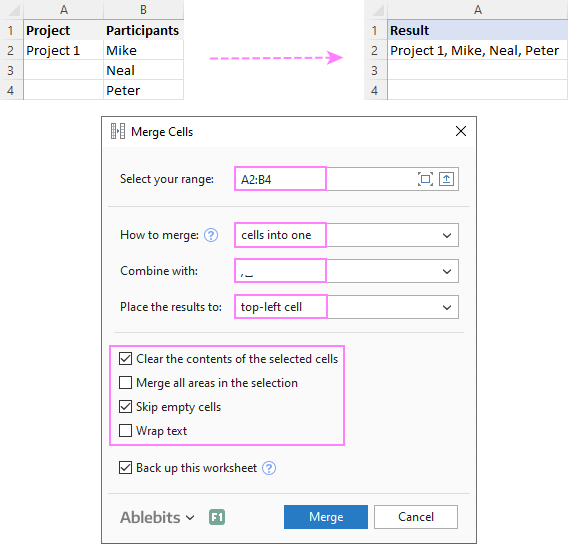
ਕਾਲਮਾਂ ਨੂੰ ਕਤਾਰ-ਦਰ-ਕਤਾਰ ਜੋੜੋ
ਦੋ ਜਾਂ ਦੋ ਤੋਂ ਵੱਧ ਕਾਲਮਾਂ ਨੂੰ ਜੋੜਨ ਲਈ, ਤੁਸੀਂ ਮਰਜ ਸੈੱਲਾਂ ਦੀਆਂ ਸੈਟਿੰਗਾਂ ਨੂੰ ਇਸੇ ਤਰ੍ਹਾਂ ਸੰਰਚਿਤ ਕਰਦੇ ਹੋ ਪਰ ਇਹ ਚੁਣੋ ਕਾਲਮਾਂ ਨੂੰ ਇੱਕ ਵਿੱਚ ਮਿਲਾਓ ਅਤੇ ਨਤੀਜਿਆਂ ਨੂੰ ਖੱਬੇ ਕਾਲਮ ਵਿੱਚ ਰੱਖੋ।
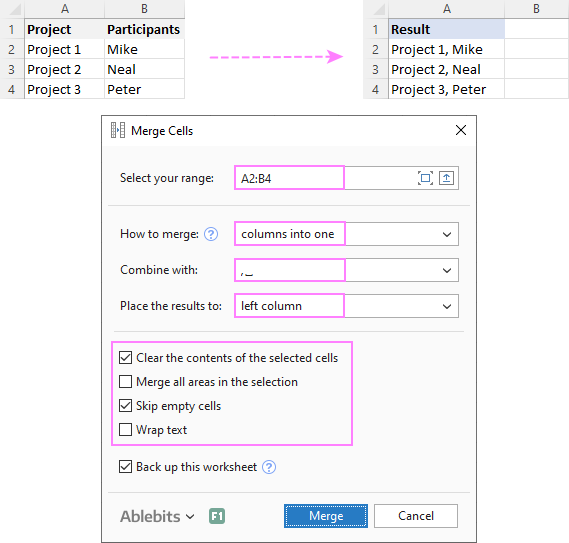
ਕਤਾਰਾਂ ਕਾਲਮ-ਦਰ-ਕਾਲਮ ਵਿੱਚ ਸ਼ਾਮਲ ਹੋਵੋ
ਹਰੇਕ ਕਤਾਰ ਵਿੱਚ ਡੇਟਾ ਨੂੰ ਜੋੜਨ ਲਈ, ਕਾਲਮ -ਬਾਇ-ਕਾਲਮ, ਤੁਸੀਂ ਚੁਣਦੇ ਹੋ:
- ਕਤਾਰਾਂ ਨੂੰ ਇੱਕ ਵਿੱਚ ਮਿਲਾਓ ।
- ਡਿਲੀਮੀਟਰ ਲਈ ਇੱਕ ਲਾਈਨ ਬ੍ਰੇਕ ਦੀ ਵਰਤੋਂ ਕਰੋ।
- ਨਤੀਜਿਆਂ ਨੂੰ ਉੱਪਰਲੀ ਕਤਾਰ ਵਿੱਚ ਰੱਖੋ।
ਨਤੀਜਾ ਇਸ ਵਰਗਾ ਦਿਖਾਈ ਦੇ ਸਕਦਾ ਹੈ: 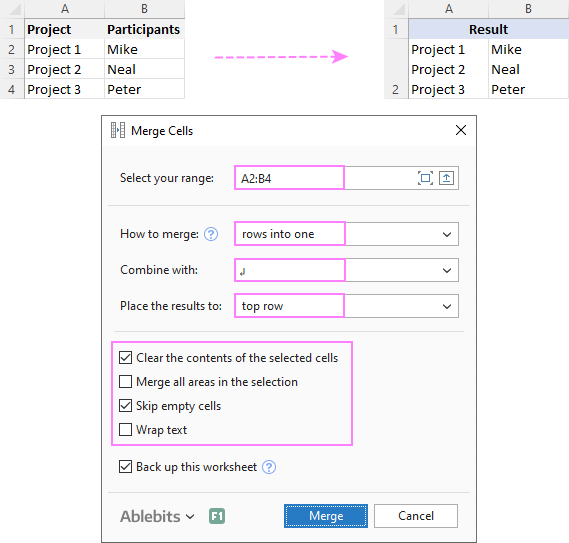
ਇਹ ਦੇਖਣ ਲਈ ਕਿ ਸੈੱਲ ਐਡ-ਇਨ ਕਿਵੇਂ ਮਰਜ ਕਰਦੇ ਹਨ। ਤੁਹਾਡੇ ਡੇਟਾ ਸੈੱਟਾਂ ਨਾਲ ਨਜਿੱਠਣ ਲਈ, ਹੇਠਾਂ ਦਿੱਤੇ ਸਾਡੇ ਅਲਟੀਮੇਟ ਸੂਟ ਫਾਰ ਐਕਸਲ ਦੇ ਇੱਕ ਪੂਰੀ ਤਰ੍ਹਾਂ ਕਾਰਜਸ਼ੀਲ ਅਜ਼ਮਾਇਸ਼ ਸੰਸਕਰਣ ਨੂੰ ਡਾਉਨਲੋਡ ਕਰਨ ਲਈ ਤੁਹਾਡਾ ਸੁਆਗਤ ਹੈ।
ਇਸ ਤਰ੍ਹਾਂ ਐਕਸਲ ਵਿੱਚ ਜੋੜਨਾ ਹੈ। ਮੈਂ ਪੜ੍ਹਨ ਲਈ ਤੁਹਾਡਾ ਧੰਨਵਾਦ ਕਰਦਾ ਹਾਂ ਅਤੇ ਅਗਲੇ ਹਫ਼ਤੇ ਤੁਹਾਨੂੰ ਸਾਡੇ ਬਲੌਗ 'ਤੇ ਮਿਲਣ ਦੀ ਉਮੀਦ ਕਰਦਾ ਹਾਂ!
ਉਪਲੱਬਧ ਡਾਉਨਲੋਡ
ਕਨਕੇਟੇਨੇਸ਼ਨ ਫਾਰਮੂਲਾ ਉਦਾਹਰਨਾਂ (.xlsx ਫਾਈਲ)
ਅਲਟੀਮੇਟ ਸੂਟ 14-ਦਿਨ ਦੀ ਟ੍ਰਾਇਲ ਸੰਸਕਰਣ (.exe ਫਾਈਲ)
ਟੈਕਸਟ ਦੇ ਕੁਝ ਟੁਕੜਿਆਂ ਨੂੰ ਜੋੜੋ ਜੋ ਵੱਖ-ਵੱਖ ਸੈੱਲਾਂ ਵਿੱਚ ਰਹਿੰਦੇ ਹਨ (ਤਕਨੀਕੀ ਤੌਰ 'ਤੇ, ਇਹਨਾਂ ਨੂੰ ਟੈਕਸਟ ਸਟ੍ਰਿੰਗਜ਼ਜਾਂ ਸਿਰਫ਼ ਸਟ੍ਰਿੰਗਜ਼ਕਿਹਾ ਜਾਂਦਾ ਹੈ) ਜਾਂ ਕੁਝ ਟੈਕਸਟ ਦੇ ਵਿਚਕਾਰ ਇੱਕ ਫਾਰਮੂਲਾ-ਗਣਿਤ ਮੁੱਲ ਪਾਓ। ਹੇਠਾਂ ਦਿੱਤਾ ਸਕ੍ਰੀਨਸ਼ੌਟ ਇਹਨਾਂ ਦੋ ਤਰੀਕਿਆਂ ਵਿੱਚ ਅੰਤਰ ਦਰਸਾਉਂਦਾ ਹੈ: 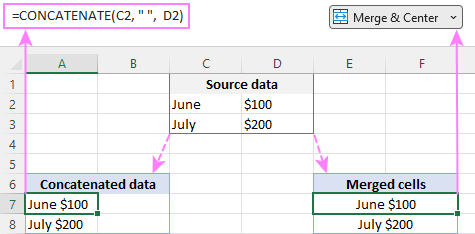
ਐਕਸਲ ਵਿੱਚ ਸੈੱਲਾਂ ਨੂੰ ਮਿਲਾਉਣਾ ਇੱਕ ਵੱਖਰੇ ਲੇਖ ਦਾ ਵਿਸ਼ਾ ਹੈ, ਅਤੇ ਇਸ ਟਿਊਟੋਰਿਅਲ ਵਿੱਚ, ਅਸੀਂ ਸਟਰਿੰਗਾਂ ਨੂੰ ਜੋੜਨ ਦੇ ਦੋ ਮੁੱਖ ਤਰੀਕਿਆਂ ਬਾਰੇ ਚਰਚਾ ਕਰਾਂਗੇ। Excel ਵਿੱਚ - CONCATENATE ਫੰਕਸ਼ਨ ਅਤੇ concatenation ਆਪਰੇਟਰ (&) ਦੀ ਵਰਤੋਂ ਕਰਕੇ।
Excel CONCATENATE ਫੰਕਸ਼ਨ
Excel ਵਿੱਚ CONCATENATE ਫੰਕਸ਼ਨ ਨੂੰ ਟੈਕਸਟ ਦੇ ਵੱਖ-ਵੱਖ ਟੁਕੜਿਆਂ ਨੂੰ ਇਕੱਠੇ ਜੋੜਨ ਜਾਂ ਇਸ ਤੋਂ ਮੁੱਲਾਂ ਨੂੰ ਜੋੜਨ ਲਈ ਵਰਤਿਆ ਜਾਂਦਾ ਹੈ ਇੱਕ ਸੈੱਲ ਵਿੱਚ ਕਈ ਸੈੱਲ।
ਐਕਸਲ CONCATENATE ਦਾ ਸੰਟੈਕਸ ਇਸ ਤਰ੍ਹਾਂ ਹੈ:
CONCATENATE(text1, [text2], …)ਜਿੱਥੇ text ਇੱਕ ਟੈਕਸਟ ਸਤਰ ਹੈ, ਸੈੱਲ ਸੰਦਰਭ ਜਾਂ ਫਾਰਮੂਲਾ-ਸੰਚਾਲਿਤ ਮੁੱਲ।
CONCATENATE ਫੰਕਸ਼ਨ ਐਕਸਲ 365 - 2007 ਦੇ ਸਾਰੇ ਸੰਸਕਰਣਾਂ ਵਿੱਚ ਸਮਰਥਿਤ ਹੈ।
ਉਦਾਹਰਣ ਲਈ, ਇੱਕ Comm ਨਾਲ B6 ਅਤੇ C6 ਦੇ ਮੁੱਲਾਂ ਨੂੰ ਜੋੜਨ ਲਈ a, ਫਾਰਮੂਲਾ ਹੈ:
=CONCATENATE(B6, ",", C6)
ਹੋਰ ਉਦਾਹਰਣਾਂ ਹੇਠਾਂ ਚਿੱਤਰ ਵਿੱਚ ਦਿਖਾਈਆਂ ਗਈਆਂ ਹਨ:
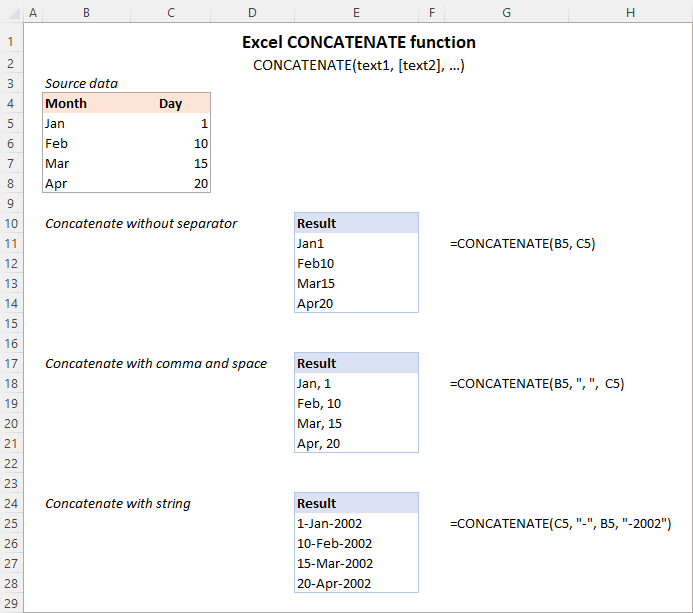
ਨੋਟ ਕਰੋ। Excel 365 - Excel 2019 ਵਿੱਚ, CONCAT ਫੰਕਸ਼ਨ ਵੀ ਉਪਲਬਧ ਹੈ, ਜੋ ਬਿਲਕੁਲ ਉਸੇ ਸੰਟੈਕਸ ਦੇ ਨਾਲ CONCATENATE ਦਾ ਇੱਕ ਆਧੁਨਿਕ ਉਤਰਾਧਿਕਾਰੀ ਹੈ। ਹਾਲਾਂਕਿ CONCATENATE ਫੰਕਸ਼ਨ ਨੂੰ ਬੈਕਵਰਡ ਅਨੁਕੂਲਤਾ ਲਈ ਰੱਖਿਆ ਗਿਆ ਹੈ, ਮਾਈਕਰੋਸੌਫਟ ਕੋਈ ਵਾਅਦਾ ਨਹੀਂ ਕਰਦਾ ਹੈ ਕਿ ਇਹ ਭਵਿੱਖ ਦੇ ਸੰਸਕਰਣਾਂ ਵਿੱਚ ਸਮਰਥਿਤ ਹੋਵੇਗਾ।Excel।
Excel ਵਿੱਚ CONCATENATE ਦੀ ਵਰਤੋਂ ਕਰਨਾ - ਯਾਦ ਰੱਖਣ ਵਾਲੀਆਂ ਚੀਜ਼ਾਂ
ਇਹ ਯਕੀਨੀ ਬਣਾਉਣ ਲਈ ਕਿ ਤੁਹਾਡੇ CONCATENATE ਫਾਰਮੂਲੇ ਹਮੇਸ਼ਾ ਸਹੀ ਨਤੀਜੇ ਦਿੰਦੇ ਹਨ, ਹੇਠਾਂ ਦਿੱਤੇ ਸਧਾਰਨ ਨਿਯਮਾਂ ਨੂੰ ਯਾਦ ਰੱਖੋ:
- Excel CONCATENATE ਫੰਕਸ਼ਨ ਨੂੰ ਕੰਮ ਕਰਨ ਲਈ ਘੱਟੋ-ਘੱਟ ਇੱਕ "ਟੈਕਸਟ" ਆਰਗੂਮੈਂਟ ਦੀ ਲੋੜ ਹੁੰਦੀ ਹੈ।
- ਇੱਕ ਫਾਰਮੂਲੇ ਵਿੱਚ, ਤੁਸੀਂ ਕੁੱਲ 8,192 ਅੱਖਰ, 255 ਸਤਰ ਤੱਕ ਜੋੜ ਸਕਦੇ ਹੋ।
- CONCATENATE ਫੰਕਸ਼ਨ ਦਾ ਨਤੀਜਾ ਹੈ ਹਮੇਸ਼ਾਂ ਇੱਕ ਟੈਕਸਟ ਸਤਰ, ਭਾਵੇਂ ਸਾਰੇ ਸਰੋਤ ਮੁੱਲ ਸੰਖਿਆਵਾਂ ਹੋਣ।
- CONCAT ਫੰਕਸ਼ਨ ਦੇ ਉਲਟ, Excel CONCATENATE ਐਰੇ ਦੀ ਪਛਾਣ ਨਹੀਂ ਕਰਦਾ ਹੈ। ਹਰੇਕ ਸੈੱਲ ਸੰਦਰਭ ਨੂੰ ਵੱਖਰੇ ਤੌਰ 'ਤੇ ਸੂਚੀਬੱਧ ਕੀਤਾ ਜਾਣਾ ਚਾਹੀਦਾ ਹੈ। ਉਦਾਹਰਨ ਲਈ, ਤੁਹਾਨੂੰ CONCATENATE(A1, A2, A3) ਦੀ ਵਰਤੋਂ ਕਰਨੀ ਚਾਹੀਦੀ ਹੈ ਨਾ ਕਿ CONCATENATE(A1:A3)।
- ਜੇਕਰ ਕੋਈ ਵੀ ਆਰਗੂਮੈਂਟ ਅਵੈਧ ਹੈ, ਤਾਂ CONCATENATE ਫੰਕਸ਼ਨ ਇੱਕ #VALUE ਵਾਪਸ ਕਰਦਾ ਹੈ! ਗਲਤੀ।
"&" ਐਕਸਲ ਵਿੱਚ ਸਟਰਿੰਗਾਂ ਨੂੰ ਜੋੜਨ ਲਈ ਆਪਰੇਟਰ
ਮਾਈਕ੍ਰੋਸਾਫਟ ਐਕਸਲ ਵਿੱਚ, ਐਂਪਰਸੈਂਡ ਸਾਈਨ (&) ਸੈੱਲਾਂ ਨੂੰ ਜੋੜਨ ਦਾ ਇੱਕ ਹੋਰ ਤਰੀਕਾ ਹੈ। ਇਹ ਵਿਧੀ ਬਹੁਤ ਸਾਰੀਆਂ ਸਥਿਤੀਆਂ ਵਿੱਚ ਬਹੁਤ ਕੰਮ ਆਉਂਦੀ ਹੈ ਕਿਉਂਕਿ ਇੱਕ ਐਂਪਰਸੈਂਡ ਟਾਈਪ ਕਰਨਾ "ਕਨਕੇਟੇਨੇਟ" ਸ਼ਬਦ ਟਾਈਪ ਕਰਨ ਨਾਲੋਂ ਬਹੁਤ ਤੇਜ਼ ਹੁੰਦਾ ਹੈ :)
ਉਦਾਹਰਣ ਲਈ, ਦੋ ਸੈੱਲਾਂ ਦੇ ਮੁੱਲਾਂ ਨੂੰ ਵਿਚਕਾਰ ਵਿੱਚ ਸਪੇਸ ਨਾਲ ਜੋੜਨ ਲਈ, ਫਾਰਮੂਲਾ ਹੈ:
=A2&" "&B2
ਐਕਸਲ ਵਿੱਚ ਕਿਵੇਂ ਜੋੜਿਆ ਜਾਵੇ - ਫਾਰਮੂਲਾ ਉਦਾਹਰਨਾਂ
ਹੇਠਾਂ ਤੁਹਾਨੂੰ ਐਕਸਲ ਵਿੱਚ CONCATENATE ਫੰਕਸ਼ਨ ਦੀ ਵਰਤੋਂ ਕਰਨ ਦੀਆਂ ਕੁਝ ਉਦਾਹਰਣਾਂ ਮਿਲਣਗੀਆਂ।
ਦੋ ਨੂੰ ਜੋੜੋ ਜਾਂ ਵੱਖਰੇ ਸੈੱਲਾਂ ਤੋਂ ਬਿਨਾਂ
ਦੋ ਸੈੱਲ ਦੇ ਮੁੱਲਾਂ ਨੂੰ ਇੱਕ ਵਿੱਚ ਜੋੜਨ ਲਈ, ਤੁਸੀਂਜੋੜਨ ਦਾ ਫਾਰਮੂਲਾ ਇਸ ਦੇ ਸਭ ਤੋਂ ਸਰਲ ਰੂਪ ਵਿੱਚ:
=CONCATENATE(A2, B2)
ਜਾਂ
=A2&B2
ਕਿਰਪਾ ਕਰਕੇ ਨੋਟ ਕਰੋ ਕਿ ਮੁੱਲ ਬਿਨਾਂ ਕਿਸੇ ਸੀਮਾਕਾਰ ਦੇ ਇਕੱਠੇ ਬੁਣੇ ਜਾਣਗੇ ਜਿਵੇਂ ਕਿ ਸਕਰੀਨਸ਼ਾਟ ਵਿੱਚ ਹੇਠਾਂ।
ਮਲਟੀਪਲ ਸੈੱਲਾਂ ਨੂੰ ਜੋੜਨ ਲਈ, ਤੁਹਾਨੂੰ ਹਰੇਕ ਸੈੱਲ ਸੰਦਰਭ ਨੂੰ ਵੱਖਰੇ ਤੌਰ 'ਤੇ ਸਪਲਾਈ ਕਰਨ ਦੀ ਲੋੜ ਹੁੰਦੀ ਹੈ, ਭਾਵੇਂ ਤੁਸੀਂ ਇਕਸਾਰ ਸੈੱਲਾਂ ਨੂੰ ਜੋੜ ਰਹੇ ਹੋਵੋ। ਉਦਾਹਰਨ ਲਈ:
=CONCATENATE(A2, B2, C2)
ਜਾਂ
=A2&B2&C2
ਫਾਰਮੂਲੇ ਟੈਕਸਟ ਅਤੇ ਨੰਬਰਾਂ ਦੋਵਾਂ ਲਈ ਕੰਮ ਕਰਦੇ ਹਨ। ਸੰਖਿਆਵਾਂ ਦੇ ਮਾਮਲੇ ਵਿੱਚ, ਕਿਰਪਾ ਕਰਕੇ ਧਿਆਨ ਵਿੱਚ ਰੱਖੋ ਕਿ ਨਤੀਜਾ ਇੱਕ ਟੈਕਸਟ ਸਤਰ ਹੈ। ਇਸਨੂੰ ਸੰਖਿਆ ਵਿੱਚ ਬਦਲਣ ਲਈ, ਸਿਰਫ਼ CONCATENATE ਦੇ ਆਉਟਪੁੱਟ ਨੂੰ 1 ਨਾਲ ਗੁਣਾ ਕਰੋ ਜਾਂ ਇਸ ਵਿੱਚ 0 ਜੋੜੋ। ਉਦਾਹਰਨ ਲਈ:
=CONCATENATE(A2, B2)*1
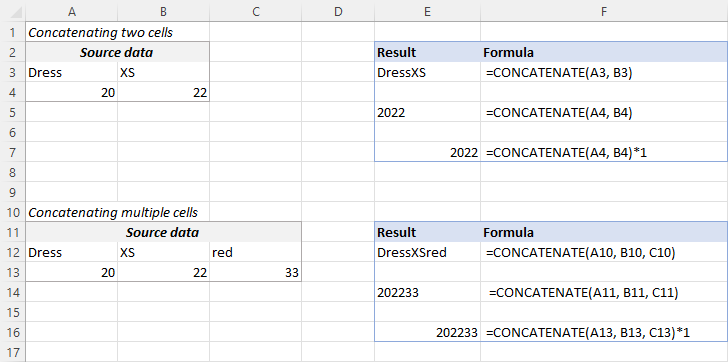
ਟਿਪ। ਐਕਸਲ 2019 ਅਤੇ ਉੱਚ ਵਿੱਚ, ਤੁਸੀਂ ਇੱਕ ਜਾਂ ਇੱਕ ਤੋਂ ਵੱਧ ਰੇਂਜ ਸੰਦਰਭਾਂ ਦੀ ਵਰਤੋਂ ਕਰਕੇ ਇੱਕ ਤੋਂ ਵੱਧ ਸੈੱਲਾਂ ਨੂੰ ਤੇਜ਼ੀ ਨਾਲ ਜੋੜਨ ਲਈ CONCAT ਫੰਕਸ਼ਨ ਦੀ ਵਰਤੋਂ ਕਰ ਸਕਦੇ ਹੋ।
ਸਪੇਸ, ਕੌਮਾ ਜਾਂ ਹੋਰ ਡੀਲੀਮੀਟਰ ਨਾਲ ਸੈੱਲਾਂ ਨੂੰ ਜੋੜੋ
ਤੁਹਾਡੀਆਂ ਵਰਕਸ਼ੀਟਾਂ ਵਿੱਚ, ਤੁਹਾਨੂੰ ਅਕਸਰ ਮੁੱਲਾਂ ਨੂੰ ਇਸ ਤਰੀਕੇ ਨਾਲ ਜੋੜਨ ਦੀ ਲੋੜ ਹੋ ਸਕਦੀ ਹੈ ਜਿਸ ਵਿੱਚ ਕੌਮੇ, ਸਪੇਸ, ਵੱਖ-ਵੱਖ ਵਿਰਾਮ ਚਿੰਨ੍ਹ ਜਾਂ ਹੋਰ ਅੱਖਰ ਜਿਵੇਂ ਕਿ ਹਾਈਫਨ ਜਾਂ ਸਲੈਸ਼ ਸ਼ਾਮਲ ਹੁੰਦੇ ਹਨ। ਅਜਿਹਾ ਕਰਨ ਲਈ, ਬਸ ਆਪਣੇ ਸੰਯੋਜਨ ਫਾਰਮੂਲੇ ਵਿੱਚ ਲੋੜੀਂਦਾ ਅੱਖਰ ਪਾਓ। ਉਸ ਅੱਖਰ ਨੂੰ ਹਵਾਲੇ ਦੇ ਚਿੰਨ੍ਹ ਵਿੱਚ ਨੱਥੀ ਕਰਨਾ ਯਾਦ ਰੱਖੋ, ਜਿਵੇਂ ਕਿ ਹੇਠਾਂ ਦਿੱਤੀਆਂ ਉਦਾਹਰਣਾਂ ਵਿੱਚ ਦਿਖਾਇਆ ਗਿਆ ਹੈ।
ਇੱਕ ਸਪੇਸ ਨਾਲ ਦੋ ਸੈੱਲਾਂ ਨੂੰ ਜੋੜਨਾ:
=CONCATENATE(A2, " ", B2)
ਜਾਂ
=A2 & " " & B2
ਇੱਕ ਕਾਮਾ ਨਾਲ ਦੋ ਸੈੱਲਾਂ ਨੂੰ ਜੋੜਨਾ:
=CONCATENATE(A2, ", ", B2)
ਜਾਂ
=A2 & ", " & B2
ਇੱਕ ਹਾਈਫਨ :
=CONCATENATE(A2, "-", B2)
ਜਾਂ
=A2 & "-" & B2
ਦ ਨਾਲ ਦੋ ਸੈੱਲਾਂ ਨੂੰ ਜੋੜਨਾਹੇਠਾਂ ਦਿੱਤਾ ਸਕ੍ਰੀਨਸ਼ੌਟ ਦਰਸਾਉਂਦਾ ਹੈ ਕਿ ਨਤੀਜੇ ਕਿਵੇਂ ਦਿਖਾਈ ਦੇ ਸਕਦੇ ਹਨ: 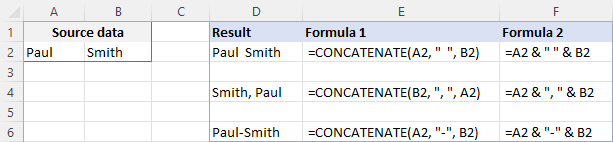
ਟਿਪ। ਐਕਸਲ 2019 ਅਤੇ ਇਸ ਤੋਂ ਉੱਚੇ ਵਿੱਚ, ਤੁਸੀਂ TEXTJOIN ਫੰਕਸ਼ਨ ਦੀ ਵਰਤੋਂ ਇੱਕ ਤੋਂ ਵੱਧ ਸੈੱਲਾਂ ਦੀਆਂ ਸਟ੍ਰਿੰਗਾਂ ਨੂੰ ਤੁਹਾਡੇ ਦੁਆਰਾ ਨਿਰਧਾਰਤ ਕੀਤੇ ਕਿਸੇ ਵੀ ਸੀਮਾਕਾਰ ਨਾਲ ਮਿਲਾਉਣ ਲਈ ਕਰ ਸਕਦੇ ਹੋ।
ਟੈਕਸਟ ਸਟ੍ਰਿੰਗ ਅਤੇ ਸੈੱਲ ਮੁੱਲ ਨੂੰ ਜੋੜਨਾ
ਐਕਸਲ ਦਾ ਕੋਈ ਕਾਰਨ ਨਹੀਂ ਹੈ CONCATENATE ਫੰਕਸ਼ਨ ਸਿਰਫ ਸੈੱਲਾਂ ਦੇ ਮੁੱਲਾਂ ਨੂੰ ਜੋੜਨ ਤੱਕ ਸੀਮਿਤ ਹੋਣ ਲਈ। ਤੁਸੀਂ ਨਤੀਜੇ ਨੂੰ ਹੋਰ ਅਰਥਪੂਰਨ ਬਣਾਉਣ ਲਈ ਟੈਕਸਟ ਸਤਰ ਨੂੰ ਜੋੜਨ ਲਈ ਵੀ ਇਸਦੀ ਵਰਤੋਂ ਕਰ ਸਕਦੇ ਹੋ। ਉਦਾਹਰਨ ਲਈ:
=CONCATENATE(A2, " ", B2, " completed")
ਉਪਰੋਕਤ ਫਾਰਮੂਲਾ ਉਪਭੋਗਤਾ ਨੂੰ ਸੂਚਿਤ ਕਰਦਾ ਹੈ ਕਿ ਇੱਕ ਖਾਸ ਪ੍ਰੋਜੈਕਟ ਪੂਰਾ ਹੋ ਗਿਆ ਹੈ, ਜਿਵੇਂ ਕਿ ਹੇਠਾਂ ਦਿੱਤੇ ਸਕ੍ਰੀਨਸ਼ੌਟ ਵਿੱਚ ਕਤਾਰ 2 ਵਿੱਚ ਹੈ। ਕਿਰਪਾ ਕਰਕੇ ਧਿਆਨ ਦਿਓ ਕਿ ਅਸੀਂ ਸੰਯੁਕਤ ਟੈਕਸਟ ਸਤਰ ਨੂੰ ਵੱਖ ਕਰਨ ਲਈ "ਪੂਰਾ" ਸ਼ਬਦ ਤੋਂ ਪਹਿਲਾਂ ਇੱਕ ਸਪੇਸ ਜੋੜਦੇ ਹਾਂ। ਸੰਯੁਕਤ ਮੁੱਲਾਂ ਦੇ ਵਿਚਕਾਰ ਇੱਕ ਸਪੇਸ (" ") ਵੀ ਪਾਈ ਜਾਂਦੀ ਹੈ, ਤਾਂ ਜੋ ਨਤੀਜਾ "ਪ੍ਰੋਜੈਕਟ 1" ਦੀ ਬਜਾਏ "ਪ੍ਰੋਜੈਕਟ 1" ਦੇ ਰੂਪ ਵਿੱਚ ਪ੍ਰਦਰਸ਼ਿਤ ਹੋਵੇ।
ਕੰਕਟੇਨੇਸ਼ਨ ਓਪਰੇਟਰ ਦੇ ਨਾਲ, ਫਾਰਮੂਲਾ ਇਸ ਤਰ੍ਹਾਂ ਲਿਖਿਆ ਜਾ ਸਕਦਾ ਹੈ:
=A2 & " " & B2 & " completed"
ਇਸੇ ਤਰੀਕੇ ਨਾਲ, ਤੁਸੀਂ ਆਪਣੇ ਸੰਯੋਜਨ ਫਾਰਮੂਲੇ ਦੇ ਸ਼ੁਰੂ ਵਿੱਚ ਜਾਂ ਮੱਧ ਵਿੱਚ ਇੱਕ ਟੈਕਸਟ ਸਤਰ ਜੋੜ ਸਕਦੇ ਹੋ। ਉਦਾਹਰਨ ਲਈ:
=CONCATENATE("See ", A2, " ", B2)
="See " & A2 & " " & B2 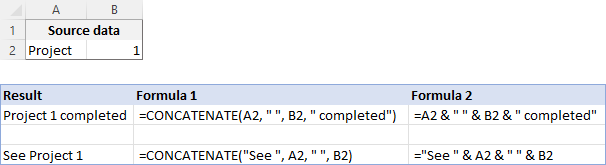
ਟੈਕਸਟ ਸਟ੍ਰਿੰਗ ਅਤੇ ਇੱਕ ਹੋਰ ਫਾਰਮੂਲੇ ਵਿੱਚ ਸ਼ਾਮਲ ਹੋਵੋ
ਕੁਝ ਫਾਰਮੂਲੇ ਦੁਆਰਾ ਵਾਪਸ ਕੀਤੇ ਨਤੀਜੇ ਨੂੰ ਤੁਹਾਡੇ ਉਪਭੋਗਤਾਵਾਂ ਲਈ ਵਧੇਰੇ ਸਮਝਣ ਯੋਗ ਬਣਾਉਣ ਲਈ, ਤੁਸੀਂ ਇਸ ਨੂੰ ਇੱਕ ਟੈਕਸਟ ਸਤਰ ਨਾਲ ਜੋੜ ਸਕਦਾ ਹੈ ਜੋ ਦੱਸਦਾ ਹੈ ਕਿ ਅਸਲ ਵਿੱਚ ਮੁੱਲ ਕੀ ਹੈ।
ਉਦਾਹਰਣ ਲਈ, ਤੁਸੀਂ ਮੌਜੂਦਾ ਮਿਤੀ ਨੂੰ ਲੋੜੀਂਦੇ ਫਾਰਮੈਟ ਵਿੱਚ ਵਾਪਸ ਕਰਨ ਲਈ ਹੇਠਾਂ ਦਿੱਤੇ ਫਾਰਮੂਲੇ ਦੀ ਵਰਤੋਂ ਕਰ ਸਕਦੇ ਹੋ ਅਤੇ ਦੱਸ ਸਕਦੇ ਹੋ ਕਿ ਕਿਸ ਕਿਸਮ ਦੀ ਮਿਤੀਹੈ:
=CONCATENATE("Today is ",TEXT(TODAY(), "mmmm d, yyyy"))
="Today is " & TEXT(TODAY(), "dd-mmm-yy") 
ਟਿਪ। ਜੇਕਰ ਤੁਸੀਂ ਨਤੀਜੇ ਵਾਲੀਆਂ ਟੈਕਸਟ ਸਤਰਾਂ ਨੂੰ ਪ੍ਰਭਾਵਿਤ ਕੀਤੇ ਬਿਨਾਂ ਸਰੋਤ ਡੇਟਾ ਨੂੰ ਮਿਟਾਉਣਾ ਚਾਹੁੰਦੇ ਹੋ, ਤਾਂ ਫਾਰਮੂਲੇ ਨੂੰ ਉਹਨਾਂ ਦੇ ਮੁੱਲਾਂ ਵਿੱਚ ਬਦਲਣ ਲਈ "ਸਿਰਫ਼ ਵਿਸ਼ੇਸ਼ - ਮੁੱਲ ਪੇਸਟ ਕਰੋ" ਵਿਕਲਪ ਦੀ ਵਰਤੋਂ ਕਰੋ।
ਲਾਈਨ ਬਰੇਕਾਂ ਨਾਲ ਟੈਕਸਟ ਸਤਰ ਨੂੰ ਜੋੜੋ
ਆਮ ਤੌਰ 'ਤੇ, ਤੁਸੀਂ ਨਤੀਜੇ ਵਾਲੇ ਟੈਕਸਟ ਸਤਰ ਨੂੰ ਵਿਰਾਮ ਚਿੰਨ੍ਹ ਅਤੇ ਖਾਲੀ ਥਾਂਵਾਂ ਨਾਲ ਵੱਖ ਕਰੋਗੇ, ਜਿਵੇਂ ਕਿ ਪਿਛਲੀ ਉਦਾਹਰਨ ਵਿੱਚ ਦਿਖਾਇਆ ਗਿਆ ਹੈ। ਕੁਝ ਮਾਮਲਿਆਂ ਵਿੱਚ, ਹਾਲਾਂਕਿ, ਇੱਕ ਲਾਈਨ ਬਰੇਕ, ਜਾਂ ਕੈਰੇਜ ਰਿਟਰਨ ਨਾਲ ਮੁੱਲਾਂ ਨੂੰ ਵੱਖ ਕਰਨ ਦੀ ਲੋੜ ਹੋ ਸਕਦੀ ਹੈ। ਇੱਕ ਆਮ ਉਦਾਹਰਨ ਵੱਖ-ਵੱਖ ਕਾਲਮਾਂ ਵਿੱਚ ਡੇਟਾ ਤੋਂ ਮੇਲਿੰਗ ਪਤਿਆਂ ਨੂੰ ਮਿਲਾਉਣਾ ਹੈ।
ਇੱਕ ਸਮੱਸਿਆ ਇਹ ਹੈ ਕਿ ਤੁਸੀਂ ਇੱਕ ਆਮ ਅੱਖਰ ਵਾਂਗ ਫਾਰਮੂਲੇ ਵਿੱਚ ਇੱਕ ਲਾਈਨ ਬ੍ਰੇਕ ਟਾਈਪ ਨਹੀਂ ਕਰ ਸਕਦੇ ਹੋ। ਇਸ ਦੀ ਬਜਾਏ, ਤੁਸੀਂ ਕਨਕੇਟੇਨੇਸ਼ਨ ਫਾਰਮੂਲੇ ਲਈ ਸੰਬੰਧਿਤ ASCII ਕੋਡ ਦੀ ਸਪਲਾਈ ਕਰਨ ਲਈ CHAR ਫੰਕਸ਼ਨ ਦੀ ਵਰਤੋਂ ਕਰਦੇ ਹੋ:
- ਵਿੰਡੋਜ਼ 'ਤੇ, CHAR(10) ਦੀ ਵਰਤੋਂ ਕਰੋ ਜਿੱਥੇ 10 ਲਾਈਨ ਫੀਡ ਲਈ ਅੱਖਰ ਕੋਡ ਹੈ। .
- Mac 'ਤੇ, CHAR(13) ਦੀ ਵਰਤੋਂ ਕਰੋ ਜਿੱਥੇ 13 ਕੈਰੇਜ ਰਿਟਰਨ ਲਈ ਅੱਖਰ ਕੋਡ ਹੈ।
ਇਸ ਉਦਾਹਰਨ ਵਿੱਚ, ਸਾਡੇ ਕੋਲ ਪਤੇ ਦੇ ਟੁਕੜੇ ਹਨ ਕਾਲਮ A ਤੋਂ F ਤੱਕ, ਅਤੇ ਅਸੀਂ ਉਹਨਾਂ ਨੂੰ ਕਨਕੇਟੇਨੇਸ਼ਨ ਆਪਰੇਟਰ "&" ਦੀ ਵਰਤੋਂ ਕਰਕੇ ਕਾਲਮ G ਵਿੱਚ ਇਕੱਠੇ ਕਰ ਰਹੇ ਹਾਂ। ਵਿਲੀਨ ਕੀਤੇ ਮੁੱਲਾਂ ਨੂੰ ਕਾਮੇ (", "), ਸਪੇਸ (" ") ਅਤੇ ਇੱਕ ਲਾਈਨ ਬਰੇਕ CHAR(10) ਨਾਲ ਵੱਖ ਕੀਤਾ ਜਾਂਦਾ ਹੈ:
=A2 & " " & B2 & CHAR(10) & C2 & CHAR(10) & D2 & ", " & E2 & " " & F2
CONCATENATE ਫੰਕਸ਼ਨ ਇਹ ਆਕਾਰ ਲਵੇਗਾ:
=CONCATENATE(A2, " ", B2, CHAR(10), C2, CHAR(10), D2, ", ", E2, " ", F2)
ਕਿਸੇ ਵੀ ਤਰ੍ਹਾਂ, ਨਤੀਜਾ ਇੱਕ 3-ਲਾਈਨ ਟੈਕਸਟ ਸਤਰ ਹੈ: 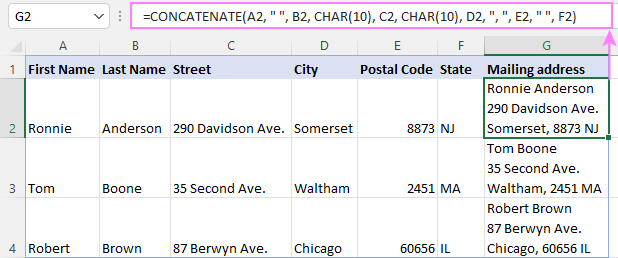 ਨੋਟ। ਸੰਯੁਕਤ ਮੁੱਲਾਂ ਨੂੰ ਵੱਖ ਕਰਨ ਲਈ ਲਾਈਨ ਬ੍ਰੇਕ ਦੀ ਵਰਤੋਂ ਕਰਦੇ ਸਮੇਂ, ਤੁਸੀਂਨਤੀਜਾ ਸਹੀ ਢੰਗ ਨਾਲ ਪ੍ਰਦਰਸ਼ਿਤ ਕਰਨ ਲਈ ਰੈਪ ਟੈਕਸਟ ਸਮਰੱਥ ਹੋਣਾ ਚਾਹੀਦਾ ਹੈ। ਅਜਿਹਾ ਕਰਨ ਲਈ, ਫਾਰਮੈਟ ਸੈੱਲ ਡਾਇਲਾਗ ਖੋਲ੍ਹਣ ਲਈ Ctrl + 1 ਦਬਾਓ, ਅਲਾਈਨਮੈਂਟ ਟੈਬ ਤੇ ਸਵਿਚ ਕਰੋ ਅਤੇ ਲੇਪ ਟੈਕਸਟ ਬਾਕਸ ਨੂੰ ਚੁਣੋ।
ਨੋਟ। ਸੰਯੁਕਤ ਮੁੱਲਾਂ ਨੂੰ ਵੱਖ ਕਰਨ ਲਈ ਲਾਈਨ ਬ੍ਰੇਕ ਦੀ ਵਰਤੋਂ ਕਰਦੇ ਸਮੇਂ, ਤੁਸੀਂਨਤੀਜਾ ਸਹੀ ਢੰਗ ਨਾਲ ਪ੍ਰਦਰਸ਼ਿਤ ਕਰਨ ਲਈ ਰੈਪ ਟੈਕਸਟ ਸਮਰੱਥ ਹੋਣਾ ਚਾਹੀਦਾ ਹੈ। ਅਜਿਹਾ ਕਰਨ ਲਈ, ਫਾਰਮੈਟ ਸੈੱਲ ਡਾਇਲਾਗ ਖੋਲ੍ਹਣ ਲਈ Ctrl + 1 ਦਬਾਓ, ਅਲਾਈਨਮੈਂਟ ਟੈਬ ਤੇ ਸਵਿਚ ਕਰੋ ਅਤੇ ਲੇਪ ਟੈਕਸਟ ਬਾਕਸ ਨੂੰ ਚੁਣੋ।
ਇਸੇ ਤਰੀਕੇ ਨਾਲ, ਤੁਸੀਂ ਅੰਤਮ ਸਤਰਾਂ ਨੂੰ ਹੋਰ ਅੱਖਰਾਂ ਨਾਲ ਵੱਖ ਕਰ ਸਕਦੇ ਹੋ ਜਿਵੇਂ ਕਿ:
- ਡਬਲ ਕੋਟਸ (") - CHAR(34)
- ਫਾਰਵਰਡ ਸਲੈਸ਼ (/) - CHAR(47)
- Asterisk (*) - CHAR (42)
- ASCII ਕੋਡ ਦੀ ਪੂਰੀ ਸੂਚੀ ਇੱਥੇ ਉਪਲਬਧ ਹੈ।
ਐਕਸਲ ਵਿੱਚ ਕਾਲਮਾਂ ਨੂੰ ਕਿਵੇਂ ਜੋੜਿਆ ਜਾਵੇ
ਦੋ ਜਾਂ ਦੋ ਤੋਂ ਵੱਧ ਕਾਲਮਾਂ ਨੂੰ ਜੋੜਨ ਲਈ, ਸਿਰਫ਼ ਪਹਿਲੇ ਸੈੱਲ ਵਿੱਚ ਆਪਣਾ ਕਨਕੇਟੇਨੇਸ਼ਨ ਫਾਰਮੂਲਾ ਦਰਜ ਕਰੋ, ਅਤੇ ਫਿਰ ਫਿਲ ਹੈਂਡਲ (ਛੋਟਾ ਵਰਗ ਜੋ ਕਿ ਵਿੱਚ ਦਿਖਾਈ ਦਿੰਦਾ ਹੈ) ਨੂੰ ਖਿੱਚ ਕੇ ਦੂਜੇ ਸੈੱਲਾਂ ਵਿੱਚ ਕਾਪੀ ਕਰੋ। ਚੁਣੇ ਗਏ ਸੈੱਲ ਦੇ ਹੇਠਲੇ ਸੱਜੇ ਕੋਨੇ)।
ਉਦਾਹਰਣ ਲਈ, ਦੋ ਕਾਲਮਾਂ (ਕਾਲਮ A ਅਤੇ B) ਨੂੰ ਇੱਕ ਸਪੇਸ ਨਾਲ ਸੀਮਤ ਕਰਨ ਲਈ, C2 ਵਿੱਚ ਫਾਰਮੂਲਾ ਕਾਪੀ ਕੀਤਾ ਗਿਆ ਹੈ:
=CONCATENATE(A2, " ", B2)
ਜਾਂ
= A2 & " " & B2 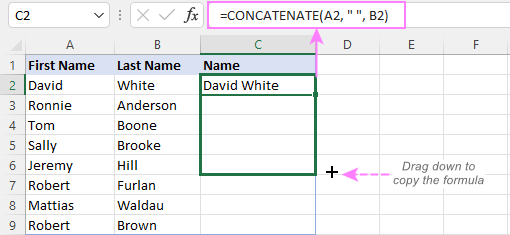 ਟਿਪ। ਕਾਲਮ ਦੇ ਹੇਠਾਂ ਫਾਰਮੂਲੇ ਨੂੰ ਕਾਪੀ ਕਰਨ ਦਾ ਇੱਕ ਤੇਜ਼ ਤਰੀਕਾ ਹੈ ਫਾਰਮੂਲੇ ਵਾਲੇ ਸੈੱਲ ਨੂੰ ਚੁਣਨਾ ਅਤੇ ਫਿਲ ਹੈਂਡਲ 'ਤੇ ਡਬਲ-ਕਲਿੱਕ ਕਰਨਾ।
ਟਿਪ। ਕਾਲਮ ਦੇ ਹੇਠਾਂ ਫਾਰਮੂਲੇ ਨੂੰ ਕਾਪੀ ਕਰਨ ਦਾ ਇੱਕ ਤੇਜ਼ ਤਰੀਕਾ ਹੈ ਫਾਰਮੂਲੇ ਵਾਲੇ ਸੈੱਲ ਨੂੰ ਚੁਣਨਾ ਅਤੇ ਫਿਲ ਹੈਂਡਲ 'ਤੇ ਡਬਲ-ਕਲਿੱਕ ਕਰਨਾ।
ਲਈ ਹੋਰ ਜਾਣਕਾਰੀ ਲਈ, ਕਿਰਪਾ ਕਰਕੇ ਦੇਖੋ ਕਿ ਐਕਸਲ ਵਿੱਚ ਦੋ ਕਾਲਮਾਂ ਨੂੰ ਡੇਟਾ ਗੁਆਏ ਬਿਨਾਂ ਕਿਵੇਂ ਮਿਲਾਉਣਾ ਹੈ।
ਫਾਰਮੈਟਿੰਗ ਨੂੰ ਧਿਆਨ ਵਿੱਚ ਰੱਖਦੇ ਹੋਏ ਟੈਕਸਟ ਅਤੇ ਨੰਬਰਾਂ ਨੂੰ ਜੋੜੋ
ਜਦੋਂ ਇੱਕ ਟੈਕਸਟ ਸਤਰ ਨੂੰ ਇਸ ਨਾਲ ਜੋੜਦੇ ਹੋ ਇੱਕ ਸੰਖਿਆ, ਪ੍ਰਤੀਸ਼ਤ ਜਾਂ ਮਿਤੀ, ਤੁਸੀਂ ਇੱਕ ਸੰਖਿਆਤਮਕ ਮੁੱਲ ਦੀ ਅਸਲ ਫਾਰਮੈਟਿੰਗ ਨੂੰ ਰੱਖਣਾ ਚਾਹ ਸਕਦੇ ਹੋ ਜਾਂ ਇਸਨੂੰ ਵੱਖਰੇ ਤਰੀਕੇ ਨਾਲ ਪ੍ਰਦਰਸ਼ਿਤ ਕਰਨਾ ਚਾਹ ਸਕਦੇ ਹੋ। ਇਹ ਟੈਕਸਟ ਫੰਕਸ਼ਨ ਦੇ ਅੰਦਰ ਫਾਰਮੈਟ ਕੋਡ ਦੀ ਸਪਲਾਈ ਕਰਕੇ ਕੀਤਾ ਜਾ ਸਕਦਾ ਹੈ,ਜਿਸਨੂੰ ਤੁਸੀਂ ਇੱਕ ਜੋੜਨ ਦੇ ਫਾਰਮੂਲੇ ਵਿੱਚ ਸ਼ਾਮਲ ਕਰਦੇ ਹੋ।
ਇਸ ਟਿਊਟੋਰਿਅਲ ਦੀ ਸ਼ੁਰੂਆਤ ਵਿੱਚ, ਅਸੀਂ ਪਹਿਲਾਂ ਹੀ ਇੱਕ ਫਾਰਮੂਲੇ ਦੀ ਚਰਚਾ ਕਰ ਚੁੱਕੇ ਹਾਂ ਜੋ ਟੈਕਸਟ ਅਤੇ ਤਾਰੀਖ ਨੂੰ ਜੋੜਦਾ ਹੈ।
ਅਤੇ ਇੱਥੇ ਕੁਝ ਹੋਰ ਫਾਰਮੂਲੇ ਦੀਆਂ ਉਦਾਹਰਣਾਂ ਹਨ ਜੋ ਟੈਕਸਟ ਅਤੇ ਨੰਬਰ :
2 ਦਸ਼ਮਲਵ ਸਥਾਨਾਂ ਅਤੇ $ ਚਿੰਨ੍ਹ ਦੇ ਨਾਲ ਸੰਖਿਆ:
=A2 & " " & TEXT(B2, "$#,#0.00")
ਮਾਮੂਲੀ ਜ਼ੀਰੋ ਅਤੇ $ ਚਿੰਨ੍ਹ ਤੋਂ ਬਿਨਾਂ ਸੰਖਿਆ:
=A2 & " " & TEXT(B2, "0.#")
ਫੈਕਸ਼ਨਲ ਨੰਬਰ:
=A2 & " " & TEXT(B2, "# ?/???")
ਟੈਕਸਟ ਅਤੇ ਪ੍ਰਤੀਸ਼ਤ ਨੂੰ ਜੋੜਨ ਲਈ, ਫਾਰਮੂਲੇ ਹਨ:
ਪ੍ਰਤੀਸ਼ਤ ਨਾਲ ਦੋ ਦਸ਼ਮਲਵ ਸਥਾਨ:
=A12 & " " & TEXT(B12, "0.00%")
ਪੂਰਾ ਗੋਲ ਕੀਤਾ ਗਿਆ:
=A12 & " " & TEXT(B12, "0%") 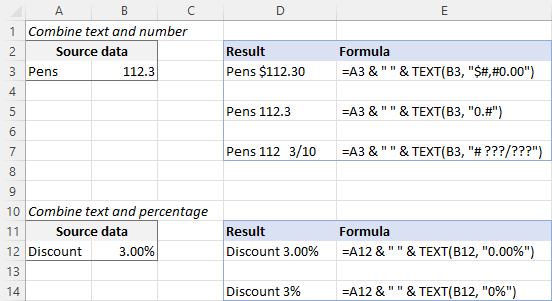
ਐਕਸਲ ਵਿੱਚ ਸੈੱਲਾਂ ਦੀ ਇੱਕ ਰੇਂਜ ਨੂੰ ਕਿਵੇਂ ਜੋੜਿਆ ਜਾਵੇ
ਸੰਯੋਜਨ ਕਈ ਸੈੱਲਾਂ ਦੇ ਮੁੱਲਾਂ ਨੂੰ ਕੁਝ ਮਿਹਨਤ ਕਰਨੀ ਪੈ ਸਕਦੀ ਹੈ ਕਿਉਂਕਿ Excel CONCATENATE ਫੰਕਸ਼ਨ ਐਰੇ ਨੂੰ ਸਵੀਕਾਰ ਨਹੀਂ ਕਰਦਾ ਹੈ।
ਕਈ ਸੈੱਲਾਂ ਨੂੰ ਜੋੜਨ ਲਈ, A1 ਤੋਂ A4 ਕਹੋ, ਤੁਹਾਨੂੰ ਹੇਠਾਂ ਦਿੱਤੇ ਫਾਰਮੂਲਿਆਂ ਵਿੱਚੋਂ ਇੱਕ ਦੀ ਵਰਤੋਂ ਕਰਨ ਦੀ ਲੋੜ ਹੈ:
=CONCATENATE(A1, A2, A3, A4)
ਜਾਂ
=A1 & A2 & A3 & A4
ਜਦੋਂ ਸੈੱਲਾਂ ਦੇ ਕਾਫ਼ੀ ਛੋਟੇ ਸਮੂਹ ਨੂੰ ਜੋੜਦੇ ਹੋ, ਤਾਂ ਸਾਰੇ ਹਵਾਲਿਆਂ ਨੂੰ ਟਾਈਪ ਕਰਨਾ ਕੋਈ ਵੱਡੀ ਗੱਲ ਨਹੀਂ ਹੈ। ਹਰੇਕ ਵਿਅਕਤੀਗਤ ਸੰਦਰਭ ਨੂੰ ਹੱਥੀਂ ਟਾਈਪ ਕਰਕੇ, ਸਪਲਾਈ ਕਰਨ ਲਈ ਇੱਕ ਵੱਡੀ ਰੇਂਜ ਔਖੀ ਹੋਵੇਗੀ। ਹੇਠਾਂ ਤੁਹਾਨੂੰ ਐਕਸਲ ਵਿੱਚ ਤੇਜ਼ ਰੇਂਜ ਜੋੜਨ ਦੇ 3 ਤਰੀਕੇ ਮਿਲਣਗੇ।
ਵਿਧੀ 1. ਕਈ ਸੈੱਲਾਂ ਨੂੰ ਚੁਣਨ ਲਈ CTRL ਦਬਾਓ
ਕਈ ਸੈੱਲਾਂ ਨੂੰ ਤੇਜ਼ੀ ਨਾਲ ਚੁਣਨ ਲਈ, ਤੁਸੀਂ ਕਲਿੱਕ ਕਰਦੇ ਸਮੇਂ Ctrl ਕੁੰਜੀ ਨੂੰ ਦਬਾ ਕੇ ਰੱਖ ਸਕਦੇ ਹੋ। ਹਰੇਕ ਸੈੱਲ 'ਤੇ ਜਿਸ ਨੂੰ ਤੁਸੀਂ ਫਾਰਮੂਲੇ ਵਿੱਚ ਸ਼ਾਮਲ ਕਰਨਾ ਚਾਹੁੰਦੇ ਹੋ। ਇੱਥੇ ਵਿਸਤ੍ਰਿਤ ਕਦਮ ਹਨ:
- ਇੱਕ ਸੈੱਲ ਚੁਣੋ ਜਿੱਥੇ ਤੁਸੀਂ ਫਾਰਮੂਲਾ ਦਾਖਲ ਕਰਨਾ ਚਾਹੁੰਦੇ ਹੋ।
- ਟਾਈਪ ਕਰੋ=CONCATENATE( ਉਸ ਸੈੱਲ ਵਿੱਚ ਜਾਂ ਫਾਰਮੂਲਾ ਬਾਰ ਵਿੱਚ।
- Ctrl ਨੂੰ ਦਬਾ ਕੇ ਰੱਖੋ ਅਤੇ ਹਰੇਕ ਸੈੱਲ 'ਤੇ ਕਲਿੱਕ ਕਰੋ ਜਿਸ ਨੂੰ ਤੁਸੀਂ ਜੋੜਨਾ ਚਾਹੁੰਦੇ ਹੋ।
- Ctrl ਬਟਨ ਨੂੰ ਛੱਡੋ, ਬੰਦ ਕਰਨ ਵਾਲਾ ਬਰੈਕਟ ਟਾਈਪ ਕਰੋ, ਅਤੇ ਦਬਾਓ। ਦਰਜ ਕਰੋ।
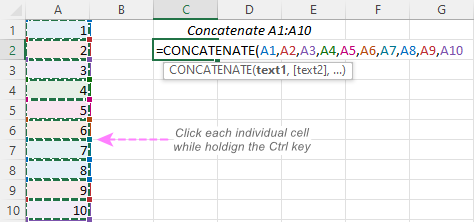 ਨੋਟ ਕਰੋ। ਇਸ ਵਿਧੀ ਦੀ ਵਰਤੋਂ ਕਰਦੇ ਸਮੇਂ, ਤੁਹਾਨੂੰ ਹਰੇਕ ਵਿਅਕਤੀਗਤ ਸੈੱਲ 'ਤੇ ਕਲਿੱਕ ਕਰਨਾ ਚਾਹੀਦਾ ਹੈ। ਮਾਊਸ ਨਾਲ ਇੱਕ ਰੇਂਜ ਦੀ ਚੋਣ ਕਰਨ ਨਾਲ ਫਾਰਮੂਲੇ ਵਿੱਚ ਇੱਕ ਐਰੇ ਸ਼ਾਮਲ ਹੋ ਜਾਵੇਗਾ, ਜਿਸ ਨੂੰ CONCATENATE ਫੰਕਸ਼ਨ ਸਵੀਕਾਰ ਨਹੀਂ ਕਰਦਾ ਹੈ।
ਨੋਟ ਕਰੋ। ਇਸ ਵਿਧੀ ਦੀ ਵਰਤੋਂ ਕਰਦੇ ਸਮੇਂ, ਤੁਹਾਨੂੰ ਹਰੇਕ ਵਿਅਕਤੀਗਤ ਸੈੱਲ 'ਤੇ ਕਲਿੱਕ ਕਰਨਾ ਚਾਹੀਦਾ ਹੈ। ਮਾਊਸ ਨਾਲ ਇੱਕ ਰੇਂਜ ਦੀ ਚੋਣ ਕਰਨ ਨਾਲ ਫਾਰਮੂਲੇ ਵਿੱਚ ਇੱਕ ਐਰੇ ਸ਼ਾਮਲ ਹੋ ਜਾਵੇਗਾ, ਜਿਸ ਨੂੰ CONCATENATE ਫੰਕਸ਼ਨ ਸਵੀਕਾਰ ਨਹੀਂ ਕਰਦਾ ਹੈ। ਵਿਧੀ 2. ਸਾਰੇ ਸੈੱਲ ਮੁੱਲਾਂ ਨੂੰ ਪ੍ਰਾਪਤ ਕਰਨ ਲਈ TRANSPOSE ਫੰਕਸ਼ਨ ਦੀ ਵਰਤੋਂ ਕਰੋ
ਜਦੋਂ ਇੱਕ ਰੇਂਜ ਵਿੱਚ ਦਸਾਂ ਜਾਂ ਸੈਂਕੜੇ ਸੈੱਲ ਹੁੰਦੇ ਹਨ, ਤਾਂ ਪਿਛਲੀ ਵਿਧੀ ਇੰਨੀ ਤੇਜ਼ ਨਹੀਂ ਹੋ ਸਕਦੀ ਕਿਉਂਕਿ ਇਸਨੂੰ ਹਰੇਕ ਸੈੱਲ 'ਤੇ ਕਲਿੱਕ ਕਰਨ ਦੀ ਲੋੜ ਹੁੰਦੀ ਹੈ। ਇਸ ਸਥਿਤੀ ਵਿੱਚ, ਤੁਸੀਂ ਕਰ ਸਕਦੇ ਹੋ ਮੁੱਲਾਂ ਦੀ ਇੱਕ ਐਰੇ ਨੂੰ ਵਾਪਸ ਕਰਨ ਲਈ TRANSPOSE ਫੰਕਸ਼ਨ ਦੀ ਵਰਤੋਂ ਕਰੋ, ਅਤੇ ਫਿਰ ਉਹਨਾਂ ਨੂੰ ਇੱਕ ਝਟਕੇ ਵਿੱਚ ਮਿਲਾਓ।
- ਉਸ ਸੈੱਲ ਵਿੱਚ ਜਿੱਥੇ ਤੁਸੀਂ ਨਤੀਜਾ ਦਿਖਾਉਣਾ ਚਾਹੁੰਦੇ ਹੋ, TRANSPOSE ਫਾਰਮੂਲਾ ਦਾਖਲ ਕਰੋ, ਉਦਾਹਰਨ ਲਈ:
=TRANSPOSE(A1:A10)
- ਫ਼ਾਰਮੂਲਾ ਬਾਰ ਵਿੱਚ, ਫ਼ਾਰਮੂਲੇ ਨੂੰ ਕੈਲਕੂਲੇਟ ਕੀਤੇ ਮੁੱਲਾਂ ਨਾਲ ਬਦਲਣ ਲਈ F9 ਦਬਾਓ। ਨਤੀਜੇ ਵਜੋਂ, ਤੁਹਾਡੇ ਕੋਲ ਜੋੜਨ ਲਈ ਮੁੱਲਾਂ ਦੀ ਇੱਕ ਐਰੇ ਹੋਵੇਗੀ।
- ਡੀ ਐਰੇ ਦੇ ਆਲੇ ਦੁਆਲੇ ਕਰਲੀ ਬਰੇਸ ਦਿਓ।
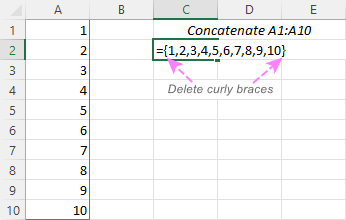
- ਪਹਿਲੇ ਮੁੱਲ ਤੋਂ ਪਹਿਲਾਂ =CONCATENATE( ਟਾਈਪ ਕਰੋ, ਫਿਰ ਆਖਰੀ ਮੁੱਲ ਤੋਂ ਬਾਅਦ ਬੰਦ ਬਰੈਕਟ ਟਾਈਪ ਕਰੋ, ਅਤੇ ਐਂਟਰ ਦਬਾਓ।
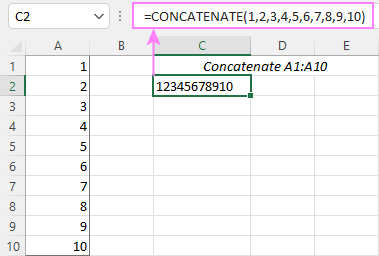
ਨੋਟ। ਇਸਦਾ ਨਤੀਜਾ ਫਾਰਮੂਲਾ ਸਥਿਰ ਹੈ ਕਿਉਂਕਿ ਇਹ ਮੁੱਲਾਂ ਨੂੰ ਜੋੜਦਾ ਹੈ, ਸੈੱਲ ਸੰਦਰਭਾਂ ਨੂੰ ਨਹੀਂ। ਜੇਕਰ ਸਰੋਤ ਡੇਟਾ ਬਦਲਦਾ ਹੈ, ਤਾਂ ਤੁਹਾਨੂੰ ਪ੍ਰਕਿਰਿਆ ਨੂੰ ਦੁਹਰਾਉਣਾ ਪਵੇਗਾ।

